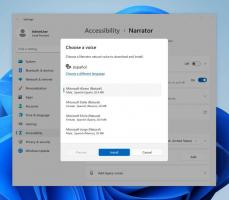როგორ გავიტანოთ EPUB სანიშნეები და შენიშვნები Microsoft Edge-ში
Windows 10-ის ბოლო განახლებებით, Edge ბრაუზერმა მიიღო თქვენი EPUB წიგნის მონაცემების ექსპორტის შესაძლებლობა. ამ ცვლილებას ბევრი მომხმარებელი მიესალმა. EPUB ფორმატი ძალიან პოპულარული და ფართოდ გამოიყენება. Edge მხარს უჭერს EPUB-ს Windows 10 Creators განახლების შემდეგ. ვნახოთ, როგორ მოხდეს თქვენი წიგნის მონაცემების ექსპორტი, როგორიცაა კითხვის პროგრესი, შენიშვნები და სანიშნეები.
რეკლამა
EPUB არის ძალიან პოპულარული ფორმატი ელექტრონული წიგნებისთვის. ტექნიკურად, ის იყენებს ZIP შეკუმშვას და ტექსტურ ფაილებს სპეციალური მარკირებით. ბევრი პროგრამული და ტექნიკის ელექტრონული წიგნის მკითხველი მხარს უჭერს EPUB-ს ამ დღეებში. Edge ბრაუზერს შეუძლია აჩვენოს EPUB ფაილები თავის ჩანართებში.
EPUB reader ფუნქციას გააჩნია რამდენიმე სასარგებლო ფუნქცია. Მას აქვს
- შრიფტის ზომის რეგულირების შესაძლებლობა,
- შრიფტის მორგების შესაძლებლობა,
- სამი თემა წიგნის გარეგნობის შესაცვლელად.
- უნარი ანოტირება თქვენი EPUB წიგნების შესახებ.
- სანიშნეების, მაჩვენებლების დამატების და ხმამაღლა წაკითხვის შესაძლებლობა.
Windows 10 build 17093-დან დაწყებული, შეგიძლიათ დაამატოთ თქვენი შენიშვნების, სანიშნეების ექსპორტი და კითხვის პროგრესი EPUB წიგნებისთვის, რომლებსაც წაიკითხავთ Microsoft Edge-ით. ეს ოპერაცია მხარს უჭერს Microsoft Store-დან მიღებულ EPUB წიგნებს. აი, როგორ შეიძლება ამის გაკეთება.
თქვენი EPUB სანიშნეებისა და შენიშვნების ექსპორტისთვის Microsoft Edge-ში, გააკეთეთ შემდეგი.
- გახსენით Edge და დააჭირეთ ღილაკს პარამეტრები სამი წერტილით.

- პარამეტრების პანელში დააწკაპუნეთ პარამეტრები ნივთი.
- პარამეტრებში გადადით ქვემოთ გაფართოებული პარამეტრები და დააჭირეთ ღილაკს გაფართოებული პარამეტრების ნახვა.

- გადაახვიეთ ქვემოთ Aგაფართოებული პარამეტრები გვერდზე ნამცხვრები განყოფილება. იქ თქვენ იპოვით წიგნის მონაცემების ექსპორტი ღილაკი. დააწკაპუნეთ.
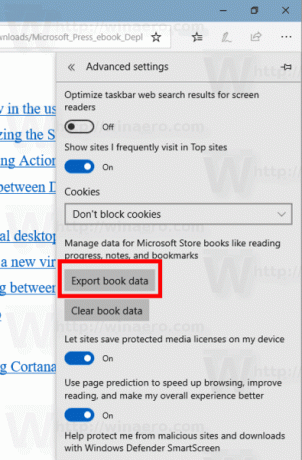
- შემდეგ დიალოგში მოთხოვნის შემთხვევაში აირჩიეთ თქვენი Microsoft ანგარიში.
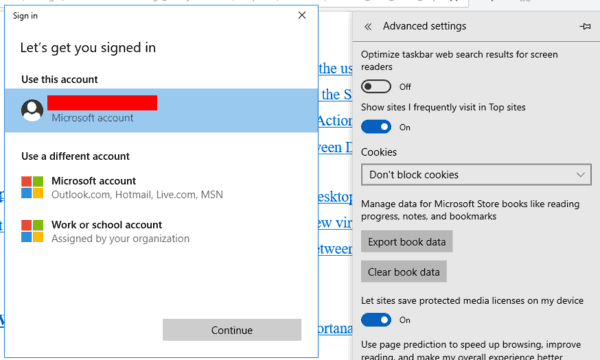
თქვენ დაასრულეთ. თქვენი ელექტრონული წიგნების კოლექციის ზომიდან გამომდინარე, ამას შეიძლება გარკვეული დრო დასჭირდეს. გთხოვთ მოთმინება. Microsoft Edge შეაგროვებს ყველაფერს, რაც დაკავშირებულია თქვენს EPUB წიგნებთან და განათავსებს მას ZIP არქივში. ამის შემდეგ, თქვენ მოგეთხოვებათ ჩამოტვირთოთ ეს არქივი.

საინტერესო სტატიები:
- Microsoft Edge-ში ვებ გვერდების დაბეჭდვა უპრობლემოდ
- როგორ დავხუროთ ჩამოტვირთვის მოთხოვნა Edge-ში Hotkey-ით
- გამორთეთ Edge Download Prompt Windows 10-ში
- გამორთეთ ჩანართი Microsoft Edge-ში Windows 10-ში
Ის არის.